Parâmetros Gerais 1 - Serviços: mudanças entre as edições
Ir para navegação
Ir para pesquisar
(Criou página com ''''Retornar para à''' Página principal > Soluções Client Server > TABELAS > Parâmetros Gerais 1 - '''Serviços''' ---- == Conceit...') |
Sem resumo de edição |
||
| Linha 1: | Linha 1: | ||
'''Retornar para à''' [[Página principal]] > [[Soluções NBS|Soluções Client Server]] > [[TABELAS]] > [[Parâmetros Gerais 1]] - '''Serviços''' | '''Retornar para à''' [[Página principal]] > [[Soluções NBS|Soluções Client Server]] > [[TABELAS]] > [[Parâmetros Gerais 1]] - '''Serviços''' | ||
---- | ---- | ||
<!--------------------------------------------------------------> | |||
<!-- BEGIN Voltar ao Topo - Este Código Abaixo Cria um Botão Voltar para o Topo. O Link da ancora deve ser o id da página onde colocarmos o código--> | |||
<div class="noprint botao-voltar-topo" style="position: fixed;bottom: 15px;right: 15px;padding: 0;margin: 0;"> | |||
[[Arquivo:Seta-topo.png|link=#firstHeading|]] | |||
</div> | |||
<!-- END Voltar ao Topo--> | |||
<!--------------------------------------------------------------> | |||
== Conceito == | == Conceito == | ||
Será exibido os parâmetros iniciais para a área de Serviços. | Será exibido os parâmetros iniciais para a área de Serviços. | ||
Edição das 16h08min de 19 de julho de 2021
Retornar para à Página principal > Soluções Client Server > TABELAS > Parâmetros Gerais 1 - Serviços
Conceito
Será exibido os parâmetros iniciais para a área de Serviços.
Tela Principal - Guia Serviços
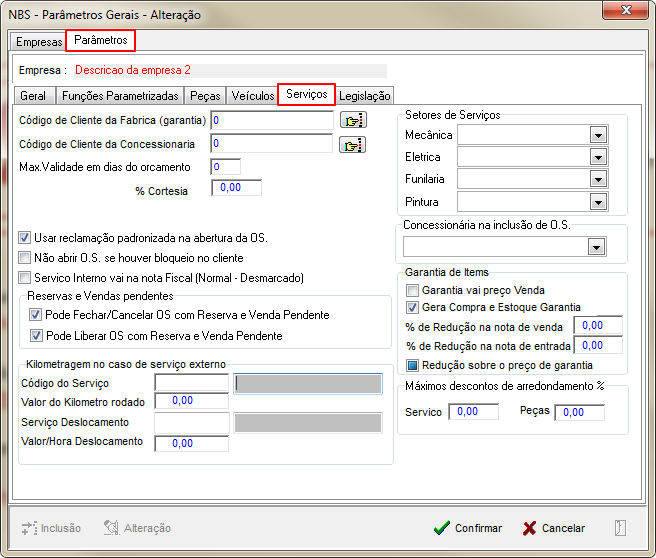
|
O sistema irá exibir todos os parâmetros vinculados à categoria de Serviços, conforme figura identificada ao lado. |
Parâmetros da Guia
Os parâmetros vinculados à Aba Serviços serão exibidos abaixo.
- Tamanho
Os Parâmetros para Reserva e Vendas pendentes são:
- Tamanho
Os Parâmetros para Quilometragem no caso de serviço externo são:
- Gerar
Os Parâmetros para Garantia de Itens são:
- Código
Abaixo, iremos dar uma breve explicação da sua utilização.
Tamanh
Para ativar o parâmetro o usuário irá:
|
Fina
Para ativar o parâmetro o usuário irá:
|
Forma
Para ativar o parâmetro o usuário irá:
|
Parâmetros Valores
Gerar
Para ativar o parâmetro o usuário irá:
|
Gerar
Para ativar o parâmetro o usuário irá:
|
Retornar para à Página principal > Soluções Client Server > TABELAS > Parâmetros Gerais 1 - Serviços
